MindMeister使用指南:高效思维导图,激发无限创意
MindMeister是一款流行的在线思维导图工具,以其直观的界面和强大的协作功能而闻名。本文将全面介绍MindMeister的功能、使用方法以及与其他思维导图工具的比较,帮助您更好地利用它进行头脑风暴、项目规划和知识管理。
MindMeister:开启你的思维之旅
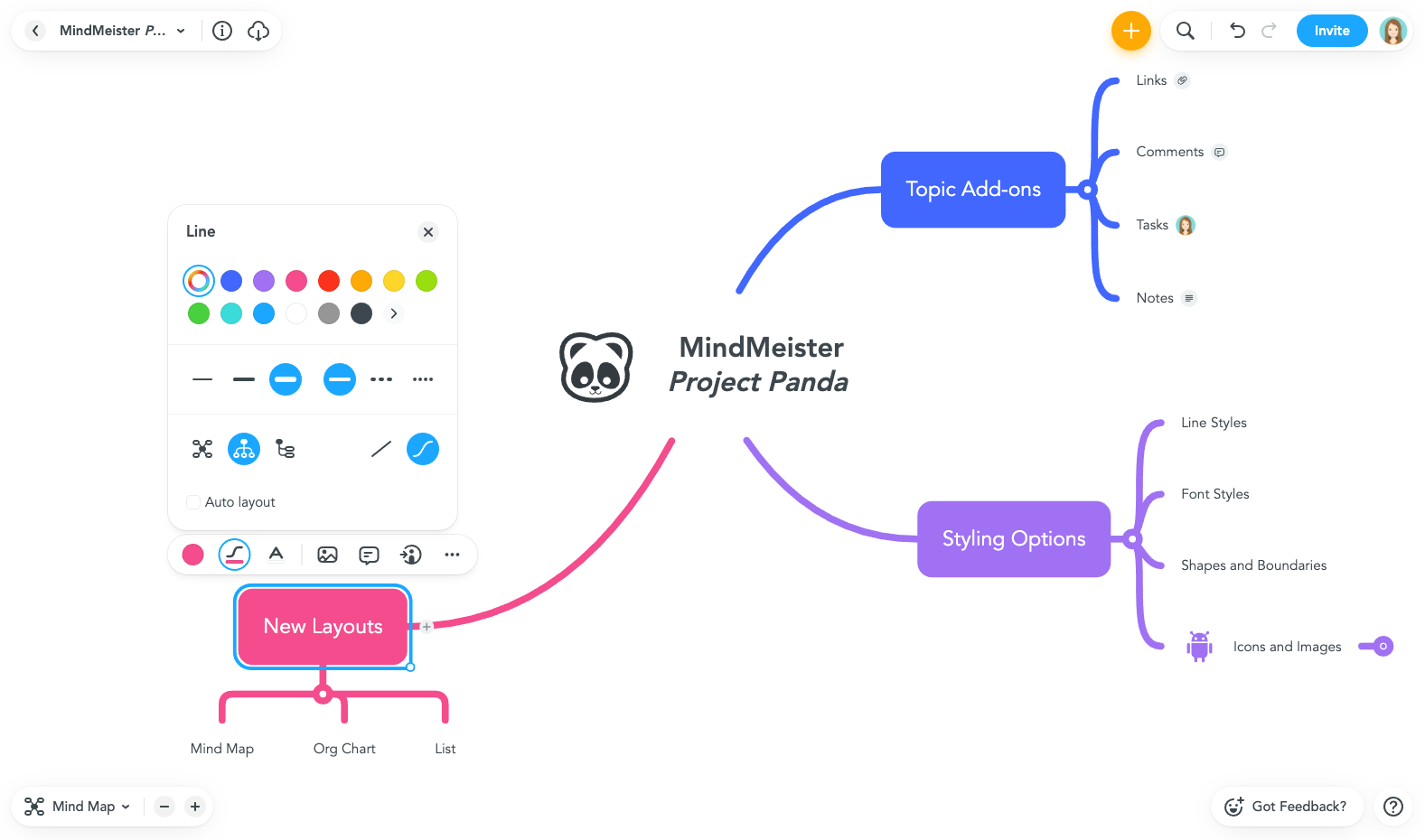
MindMeister是一款基于Web的思维导图工具,旨在帮助个人和团队进行协作式思维、规划和创意激发。它以其易用性和丰富的功能而著称,无论您是学生、专业人士还是创意工作者,MindMeister都能成为您高效工作和学习的得力助手。
MindMeister的核心功能
- 实时协作:多人同时编辑同一张思维导图,实时同步,方便团队合作。
- 云端存储:所有导图都存储在云端,随时随地访问和编辑。
- 任务管理:将导图节点转化为任务,设置截止日期、负责人和优先级,实现任务管理。
- 演示模式:将导图转化为演示文稿,方便展示和讲解。
- 多种导出格式:支持导出为PDF、PNG、Word等多种格式,方便分享和存档。
- 移动应用:提供iOS和Android应用,随时随地进行思维导图创作。
MindMeister的优势与劣势
优势
- 用户界面友好:简洁直观的界面,易于上手,即使是新手也能快速掌握。
- 协作功能强大:实时协作功能非常出色,方便团队进行头脑风暴和项目规划。
- 整合性强:与MeisterTask等工具集成,可以实现任务管理与思维导图的无缝衔接。
- 模板丰富:提供多种预设模板,涵盖各种场景,方便用户快速创建导图。
劣势
- 免费版限制较多:免费版的功能有限,例如导图数量限制,需要付费才能解锁更多功能。
- 高级功能收费:一些高级功能,例如自定义主题、附件上传等,需要订阅高级版才能使用。
- 离线模式不足:离线模式功能相对简单,无法进行复杂的编辑和协作。
如何使用MindMeister创建思维导图
步骤一:创建账户
首先,访问MindMeister官网,注册一个免费账户。您可以选择使用邮箱注册,也可以直接使用Google或Facebook账户登录。
步骤二:新建导图
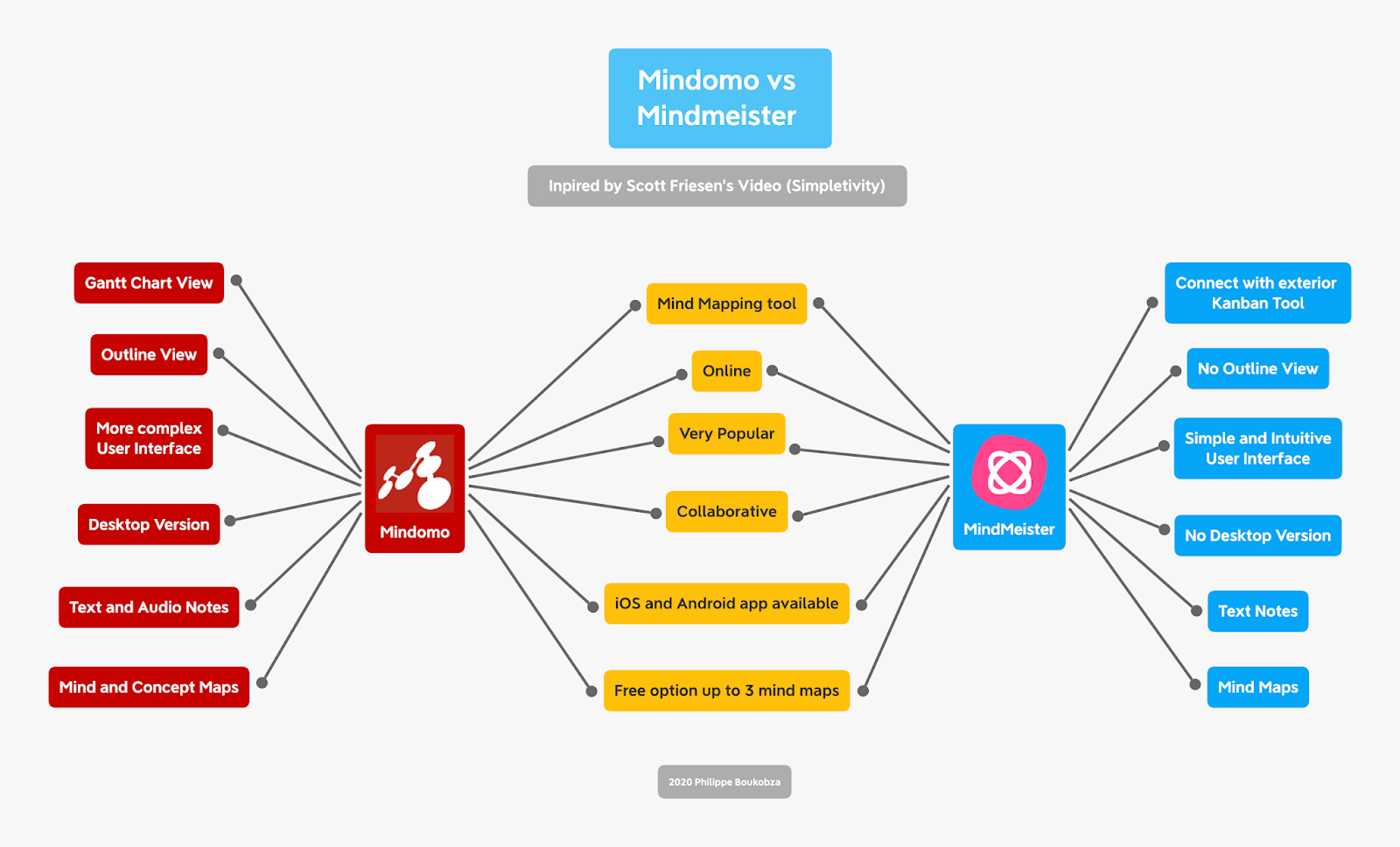
登录后,点击“新建导图”按钮,选择一个空白模板或预设模板。MindMeister提供了多种模板,例如头脑风暴、项目规划、会议记录等。
步骤三:添加主题和子主题
在导图中心添加主题,然后通过点击“+”按钮添加子主题。您可以随意拖拽和调整主题的位置,也可以通过右键菜单进行编辑和格式化。
步骤四:添加关联线和图标

使用关联线连接不同的主题,可以添加图标和表情符号,使导图更加生动和易于理解。MindMeister提供了丰富的图标库,方便您选择。
步骤五:协作与分享
点击“分享”按钮,邀请其他人参与协作。您可以设置不同的权限,例如只读、编辑等。也可以将导图导出为PDF、PNG等格式,方便分享给他人。
MindMeister与其他思维导图工具的比较
| 工具 | 优势 | 劣势 | 价格 |
|---|---|---|---|
| MindMeister | 协作功能强大,界面友好,整合性强 | 免费版限制较多,高级功能收费 | 免费版可用,付费版起价:5.99美元/月 |
| XMind | 功能丰富,本地化支持好,价格相对便宜 | 协作功能较弱,界面相对复杂 | 免费版可用,付费版起价:5.99美元/月 |
| MindManager | 功能强大,专业性强,支持多种视图 | 价格较高,界面相对复杂 | 无免费版,付费版起价:349美元/永久授权 |
MindMeister的应用场景
- 头脑风暴:团队成员共同进行头脑风暴,收集和整理创意。
- 项目规划:制定项目计划,分解任务,分配资源。
- 会议记录:快速记录会议要点,整理思路,方便回顾。
- 知识管理:整理和组织知识,构建知识体系。
- 学习笔记:记录学习内容,构建知识结构,提高学习效率。
MindMeister进阶技巧
使用快捷键
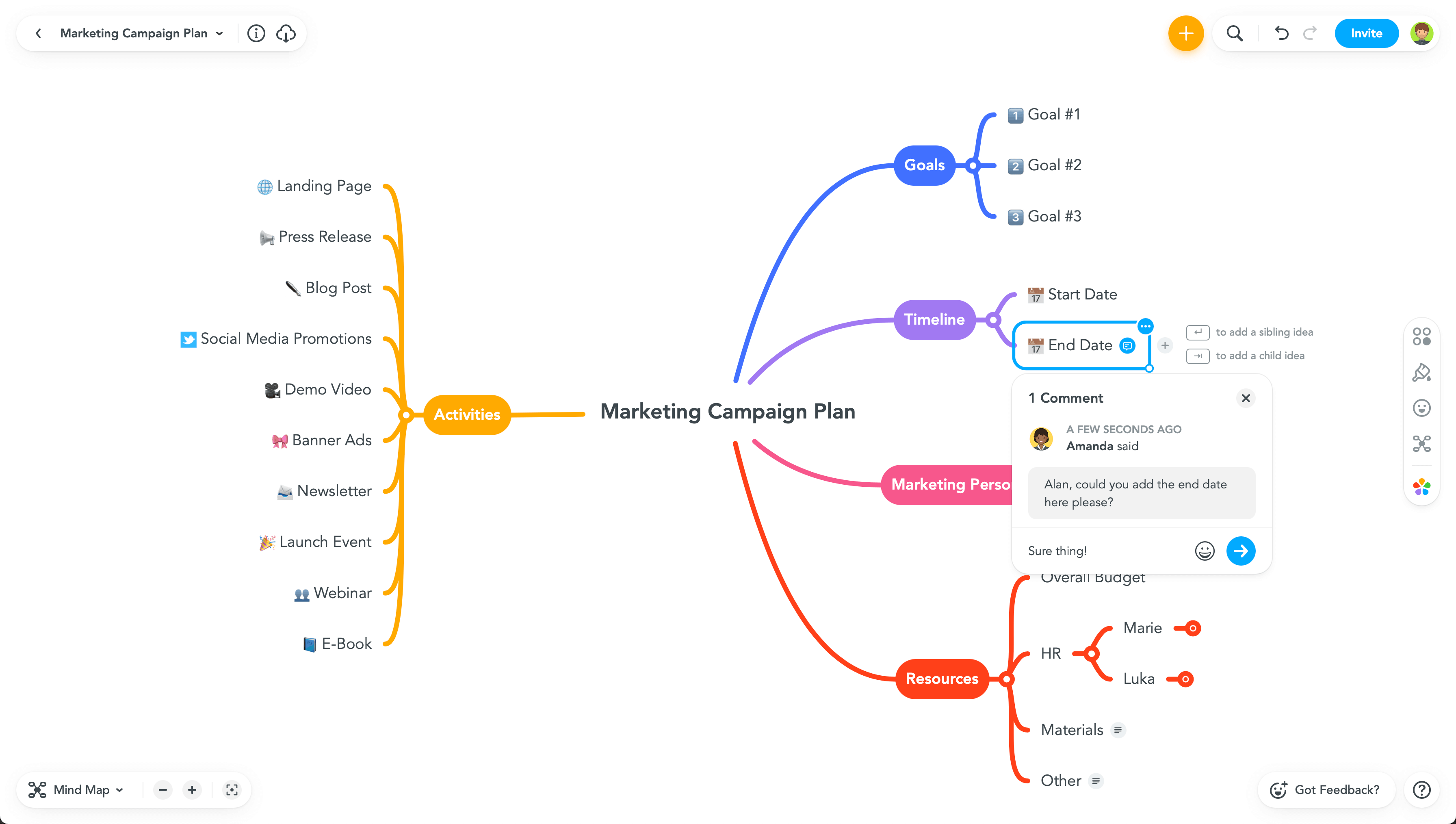
掌握常用的快捷键可以提高您的工作效率。例如,使用“Tab”键创建子主题,“Enter”键创建同级主题,“Delete”键删除主题等。
自定义主题
您可以自定义导图的主题,包括颜色、字体、背景等,使导图更加个性化和美观。
添加附件
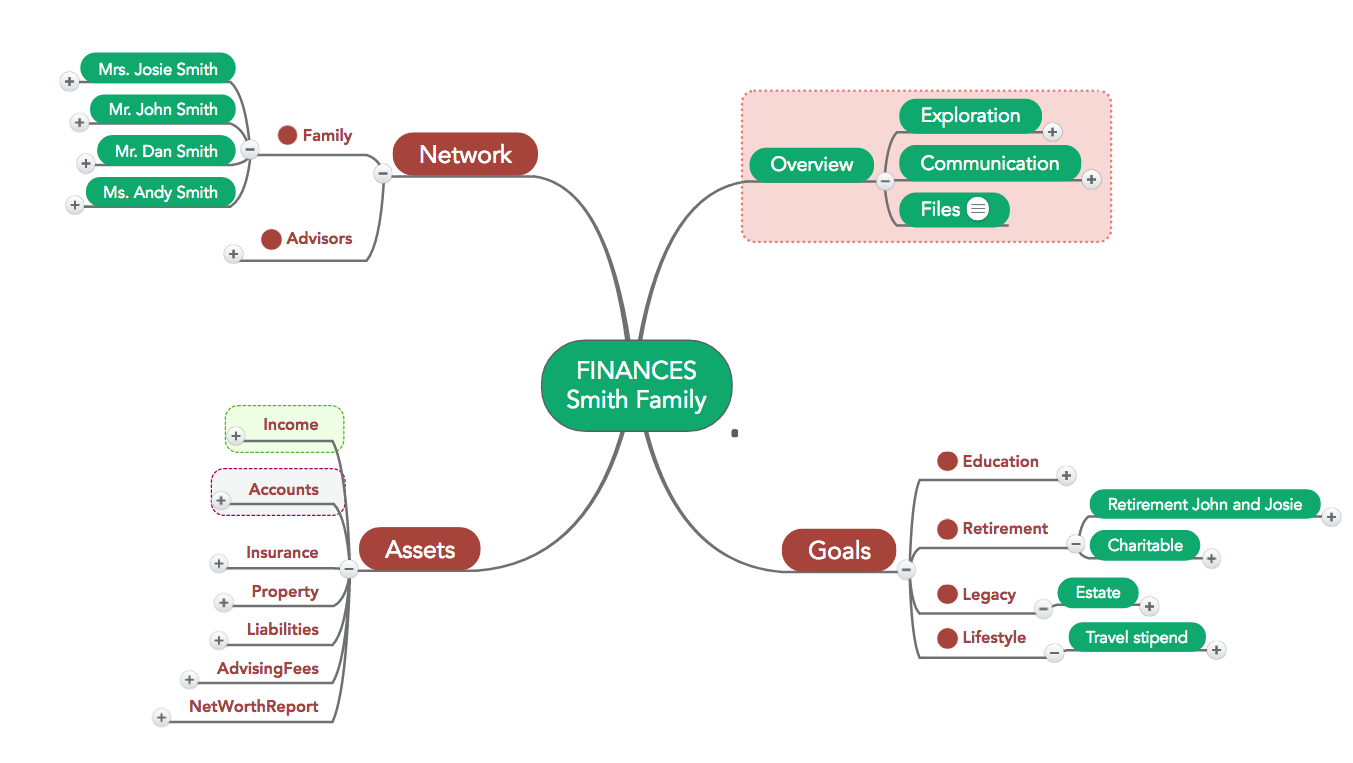
您可以为主题添加附件,例如图片、文档、链接等,方便您存储和管理相关资料。
使用思维导图模板
充分利用MindMeister提供的思维导图模板,可以帮助你快速创建各种类型的思维导图,提升工作效率。
常见问题解答
MindMeister免费版有哪些限制?
MindMeister免费版最多只能创建3张思维导图,且无法使用一些高级功能,例如自定义主题、附件上传等。
如何邀请他人协作?
点击“分享”按钮,输入对方的邮箱地址,设置权限,即可邀请他人参与协作。
MindMeister支持哪些导出格式?
MindMeister支持导出为PDF、PNG、Word、MindManager等多种格式。
希望这篇指南能够帮助您更好地使用MindMeister,释放您的创造力,提高工作效率!
数据来源:MindMeister官网
